针对天正软件的自定义设备、图库等内容进行备份及导入操作。
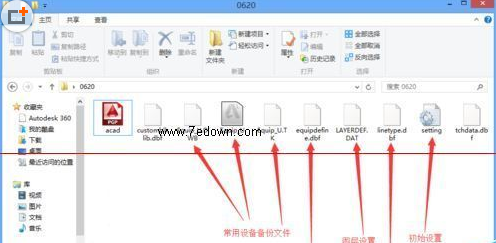
1、打开天正软件后,选择浮动菜单中的【设置】下面的【导出设置】,如下图:
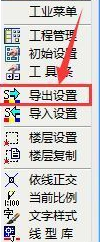
2、弹出以下对话框,红色箭头处为【指定文件夹】,否则默认备份到天正的默认目录下,可备份的内容如下图:常用备份项为已定义设备信息,常用设备,用户图库,其它项备份时,偶尔会造成运行的不稳定(有的机器就没有问题)。
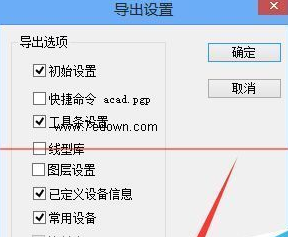
3、选择要备份到的文件夹,我一般都是以日期为名称,如下图:
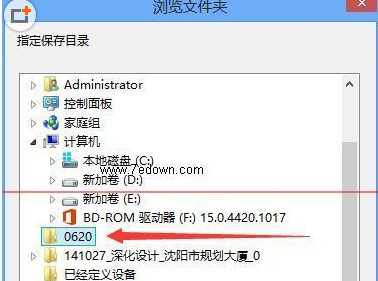
4、备份成功后,文件夹目录下会出现一些新增文件,如下图:

5、下面再介绍如何导入设置,进入天正软件,本次点击浮动菜单【设置】下的【导入设置】,如下图:

6、命令栏和鼠标栏都会有提示,导入天正默认目录下的备份文件还是指定目录下的备份文件,如下图:
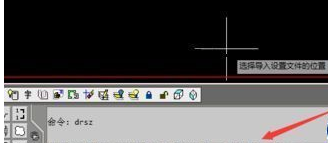
7、输入2(选择指定目录),确定后弹出对话框,如下图:
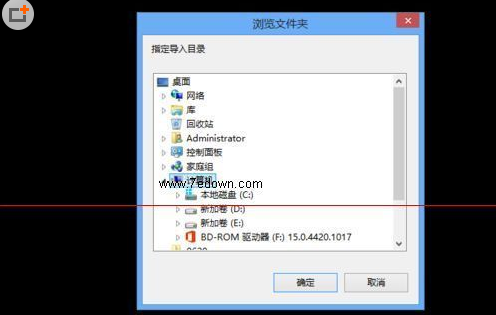
8、指到备份文件夹处,点击确定,如下图:
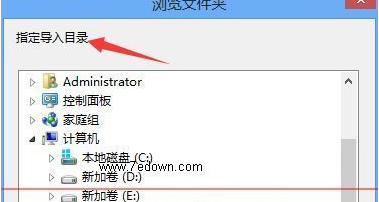
9、导入成功后,命令栏会有提示,如下图:







